win7電腦設(shè)置藍(lán)牙耳機(jī)聽歌具體操作流程
你們的電腦是不是也在使用win7呢?那么你們曉得win7電腦中如何設(shè)置藍(lán)牙耳機(jī)聽歌呢?今天在這里就為大伙呈現(xiàn)了win7電腦設(shè)置藍(lán)牙耳機(jī)聽歌的具體操作流程。

1、藍(lán)牙耳機(jī)和pc連接收聽音樂需要確認(rèn)win7旗艦版系統(tǒng)電腦的藍(lán)牙驅(qū)動和聲卡的驅(qū)動都已經(jīng)正確安裝,并且PC的藍(lán)牙開關(guān)已經(jīng)都打開了。
2、下面我們以連接Nokia BHWindows 7系統(tǒng)下藍(lán)牙耳機(jī)和pc的連接為例:
1)首先鼠標(biāo)右擊通知區(qū)域的藍(lán)牙圖標(biāo),然后選擇“添加設(shè)備”選項;如圖所示:
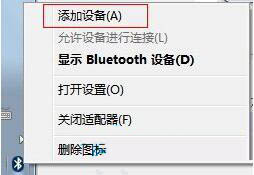
2)在調(diào)加設(shè)備區(qū)域中能看到我們需要連接Nakia BH―104 ,選擇該設(shè)備點擊――下一步;如圖所示:
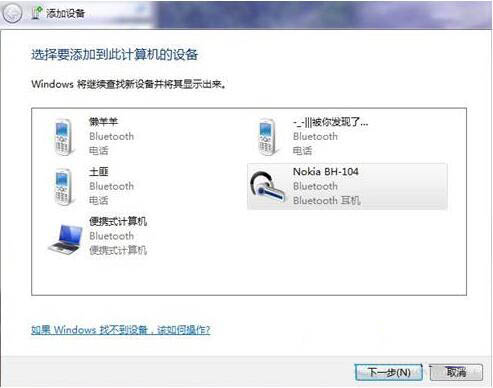
3)然后就會出現(xiàn)正在配置設(shè)置的窗口,配置完成后關(guān)閉該對話框;如圖所示:
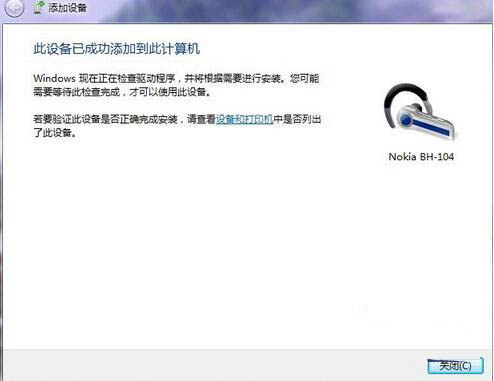
4)接著鼠標(biāo)右鍵――通知區(qū)域藍(lán)牙圖標(biāo)――顯示Bluetooth設(shè)備;如圖所示:
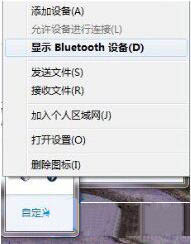
5)在顯示Buletooth設(shè)備中能看到我們連接的設(shè)備Nakia BH―104,然后鼠標(biāo)右擊Nakia BH―104選擇“屬性”選項;如圖所示:
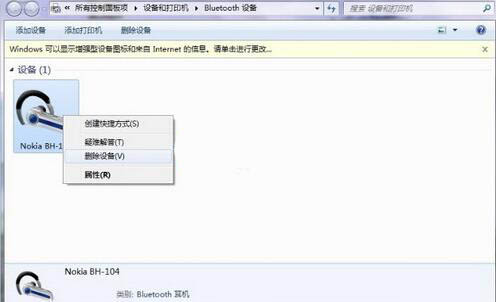
6)然后在彈出來的對話框中切換到“服務(wù)”選項卡,(該過程需要幾秒請耐心等待),然后在出現(xiàn)的服務(wù)中,勾選“耳機(jī)”,然后點擊確定;如圖所示:
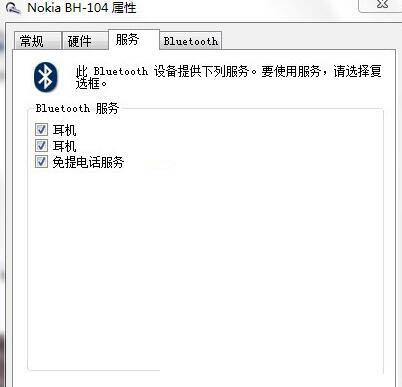
7)接著鼠標(biāo)右擊通知區(qū)域小喇叭選擇“播放設(shè)備”項;如圖所示:
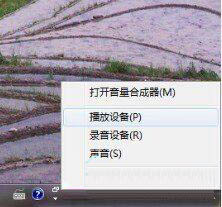
8)在彈出來的聲音界面中,鼠標(biāo)右擊藍(lán)牙音頻揚聲器選擇設(shè)為默認(rèn)值;如圖所示:
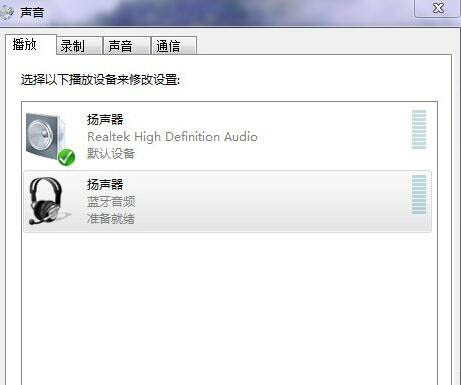
9)設(shè)置完成后就可以通過藍(lán)牙耳機(jī)收聽到美妙的音樂了。
看完了以上為你們描述的win7電腦設(shè)置藍(lán)牙耳機(jī)聽歌的具體操作流程,你們自己也趕快去試試吧!
相關(guān)文章:
1. 如何從 PC 上的 USB 安裝 Windows 112. 關(guān)于linux(ubuntu 18.04) 中idea操作數(shù)據(jù)庫失敗的問題3. glibc 2.31補(bǔ)丁導(dǎo)致Linux子系統(tǒng)WSL 1運行Ubuntu 20.04出問題4. 如何在VM虛擬機(jī)中安裝win7系統(tǒng)5. Centos7安裝Chacha20加密算法詳解6. win11安裝跳過tpm7. CentOS7中無法找到pci find device函數(shù)的解決方法8. centos7使用docker部署gitlab-ce-zh應(yīng)用詳解9. win7怎么設(shè)置屏幕休眠密碼(win7屏幕保護(hù)設(shè)置密碼)10. deepin全盤安裝會不會格式化windows詳情介紹

 網(wǎng)公網(wǎng)安備
網(wǎng)公網(wǎng)安備